Snip & Sketch vs Snagit: cuál es la mejor herramienta de captura de pantalla para Windows 10
Una de las formas más fáciles de tomar una captura de pantalla en Windows 10 es usar el atajo Tecla de Windows + Imprimir pantalla. Sin embargo, si desea anotar la captura de pantalla o tal vez recortar una parte específica de ella, deberá confiar en una herramienta separada. Afortunadamente, la actualización de octubre de 2018 de Windows 10 cuenta con Snip & Sketch, una utilidad de captura de pantallapara simplificar el proceso.
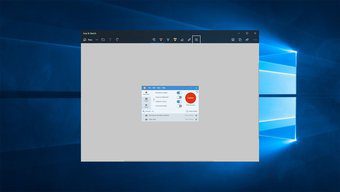
Con la herramienta, puede tomar capturas de pantalla fácilmente usando la tecla de Windows + Shift + S y editar o anotar la captura de pantalla inmediatamente después. Pero, ¿Snip & Sketch es la mejor herramienta de captura de pantalla para Windows 10? ¿O Snagit de TechSmith sigue siendo una mejor opción? Bueno, eso es exactamente lo que vamos a averiguar.
En este artículo, compararé las dos herramientas una al lado de la otra para comprender mejor cuál usar para capturar capturas de pantalla en Windows 10. Entonces, vayamos al grano y echemos un vistazo a todas estas herramientas que tienen para ofrecer.
precio y disponibilidad
Como mencioné anteriormente, la herramienta Snip & Sketch se lanzó con la actualización de Windows 10 de octubre de 2018. Entonces, si funciona en su sistema, ya debería tenerlo instalado y listo para usar. Si está utilizando una versión anterior de Windows, solo tendrá acceso a la herramienta de recorte anterior. No es una gran herramienta y no tiene muchas funciones.
Por otro lado, Snagit está disponible para todos los Windows 7 y superiores. Y debería funcionar si está utilizando una versión anterior de Windows. En cuanto a los precios, Snip & Sketch es completamente gratuito. Mientras tanto, Snagit le costará $ 49.95 si opta por una sola licencia no comercial.
Lee También Cómo Crear Un Código QR En 7 Sencillos Pasos
Cómo Crear Un Código QR En 7 Sencillos Pasosanotar: Snagit ofrece una 15 días de prueba gratis
Diseño e Interfaz de Usuario
Cuando se trata de diseño, Snip & Sketch sigue de cerca el lenguaje de diseño Fluent de Microsoft. Ofrece una interfaz limpia y minimalista sin abrumarte con demasiadas opciones. La pantalla de inicio de la aplicación es bastante simple. Puede encontrar algunas herramientas que lo ayudarán a tomar capturas de pantalla, anotarlas y guardarlas en su sistema.
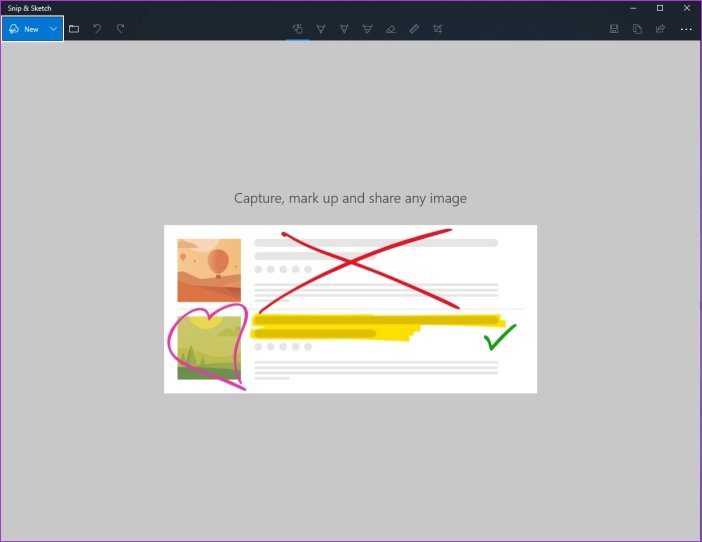
Snagit, por otro lado, parece un poco anticuado con su combinación de colores gris y azul, y la gran cantidad de herramientas en el editor puede ser un poco confuso para los nuevos usuarios. Pero eso no es algo de lo que me queje, ya que todas las herramientas son muy útiles.
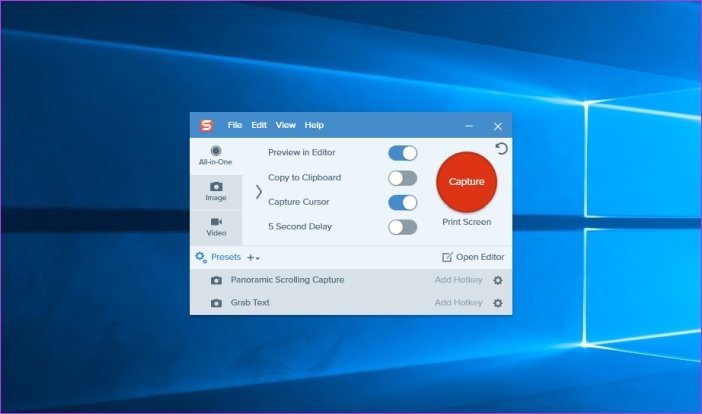
Fácil de usar
Cuando se trata de facilidad de uso, ambas herramientas ofrecen una experiencia similar la mayor parte del tiempo. Puede iniciar cualquier herramienta mediante métodos abreviados de teclado o desde el menú Inicio. Por lo tanto, tomar una captura de pantalla es tan fácil como hacer clic en un botón. Luego, puede arrastrar el mouse para cubrir la parte que desea capturar y agregar anotaciones también es muy fácil.
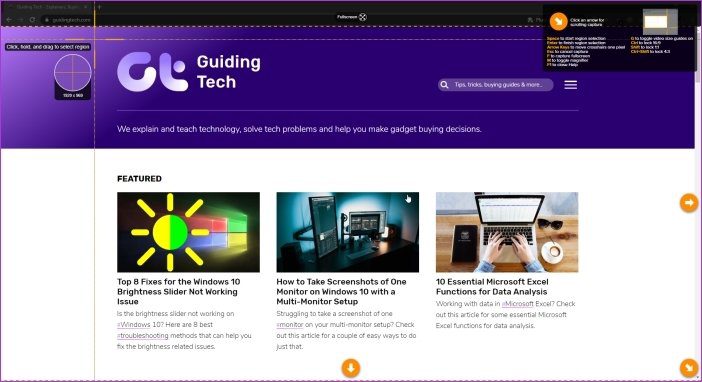
Pero, de nuevo, tomará un tiempo acostumbrarse a la amplia gama de herramientas de Snagit, lo cual no es algo malo en sí mismo. Después de todo, tiene acceso a mucho más para una curva de aprendizaje un poco más pronunciada. Lo que hace que Snagit sea un poco mejor es que te da la posibilidad de personalizar los atajos de teclado. Snip & Sketch no ofrece esta funcionalidad.
Lee También No Hay Altavoces Ni Auriculares Conectados: Métodos Para Solucionarlo
No Hay Altavoces Ni Auriculares Conectados: Métodos Para Solucionarlo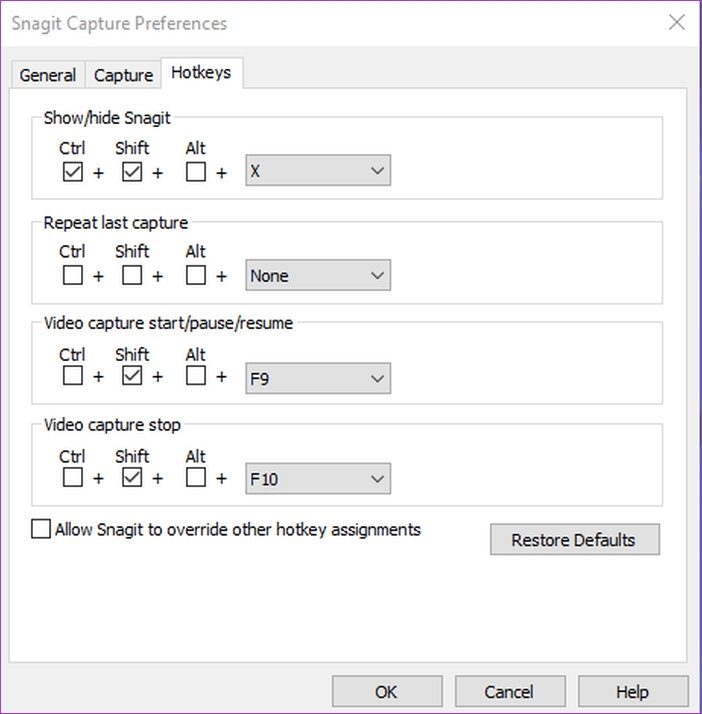
Características
Ahora hablemos del principal factor diferenciador entre las dos herramientas: las funcionalidades. Y como ya sabrá, Snagit es el claro ganador en este contexto. La herramienta ofrece todo lo que obtiene con Snip & Sketch, además de un montón de funciones de anotación adicionales, mejores opciones para compartir y también la capacidad de grabar videos en pantalla.
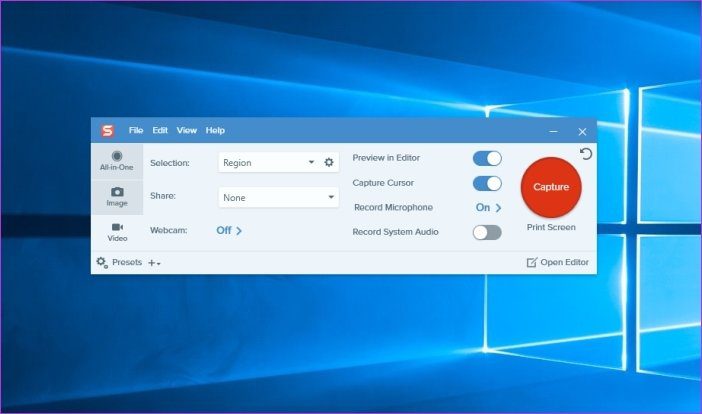
Si es verdad. Snagit no es solo su herramienta de captura de pantalla promedio. Con él, también podrá grabar videos de su pantalla y compartirlos instantáneamente en el sitio web de Screencast. Además, tiene acceso a efectos geniales que puede agregar a sus capturas de pantalla. Además, hay otras opciones de edición de imágenes que extrañaría al usar Snip & Sketch.
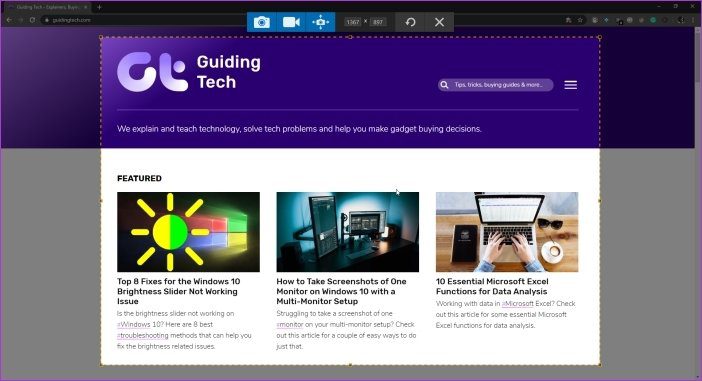
Puede usar cualquiera de las herramientas para capturar capturas de pantalla de toda la pantalla o solo de partes específicas. Además, puede capturar capturas de pantalla rectangulares o de forma libre y capturar capturas de pantalla después de un breve retraso. Sin embargo, Snagit también ofrece la capacidad de capturar capturas de pantalla de desplazamiento, ingresar texto desde cualquier captura de pantalla y capturar el cursor.
herramientas de anotación
Ahora, después de capturar una captura de pantalla con cualquiera de las herramientas, accederá a un editor donde podrá agregar anotaciones a la imagen. Una vez más, Snagit ofrece muchas más opciones de anotación que Snip & Sketch.
Con este último, tiene la opción de dibujar en capturas de pantalla usando dos tipos diferentes de bolígrafos y usando una regla/transportador para agregar anotaciones precisas.
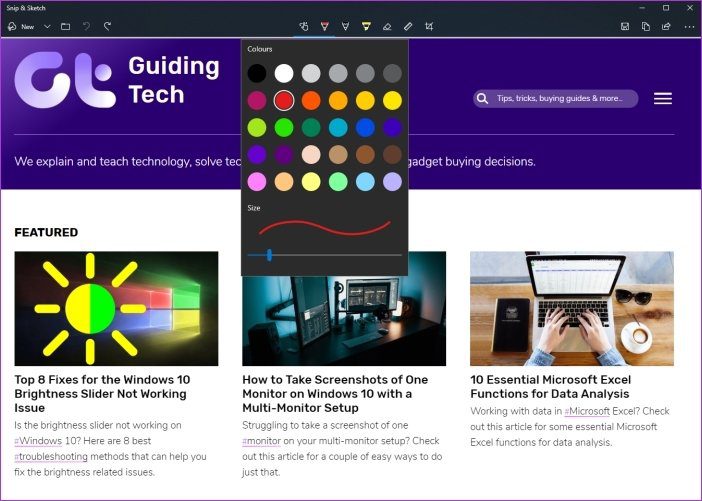
No tiene nada que ver con la variedad que obtienes con Snagit. Puede agregar flechas, texto, burbujas, formas, sellos, etc. a su captura de pantalla usando el editor Snagit. Incluso te permite seleccionar favoritos para acelerar el proceso. Tiene acceso a ajustes granulares para cada opción de anotación, lo que le permite cambiar todo, desde colores hasta sombras de anotación.
Lee También Cómo Recuperar La Contraseña De Windows 10
Cómo Recuperar La Contraseña De Windows 10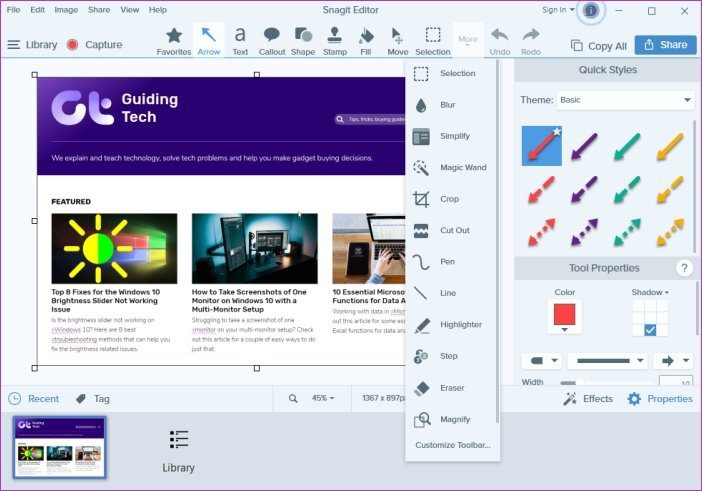
Al usar cualquiera de estas herramientas, puede agregar desenfoque a su imagen. Además, puede usar la herramienta de varita mágica para hacer que el fondo sea transparente, agregar anotaciones como pasos o eliminar partes de la captura de pantalla.
¿Cuál deberías elegir?
Ahora, espero que sepas casi todo sobre estas dos herramientas. Entonces, ¿cuál elegir? Bueno, la respuesta es bastante simple. Si es un usuario avanzado al que le gusta la personalización con un montón de herramientas de anotación, utilidad de grabación de pantalla y no le importa gastar dinero, no puede equivocarse con Snagit.
Sin embargo, si solo estás buscando una herramienta para capturar capturas de pantalla de vez en cuando, Snip & Sketch sería más que suficiente para ti.
Próximo : Si decide quedarse con Snip & Sketch, asegúrese de consultar el siguiente artículo para obtener algunos consejos útiles sobre cómo aprovecharlo al máximo.
 SpyHunter 5. Usabilidad, Efectividad Y Confiabilidad
SpyHunter 5. Usabilidad, Efectividad Y ConfiabilidadSi quieres conocer otros artículos parecidos a Snip & Sketch vs Snagit: cuál es la mejor herramienta de captura de pantalla para Windows 10 puedes visitar la categoría Informática.

TE PUEDE INTERESAR